
 Trucs et astuces GéoPlan
Trucs et astuces GéoPlan
Aide à l'utilisation du logiciel GéoPlan
SommairePrésentation |
Voir aussi :Téléchargement gratuit pour l'installation de GéoPlan et des ActiveX
Page no 54, créée le 13/11/2003 - mise à jour le 28/11/2006 | ||
Faire de la géométrie dynamique |
GéoPlan |
Trucs ActiveX |
|
Présentation de GéoPlan
|
GéoPlan et GéoSpace sont des logiciels outils de construction géométrique. Ce qui les caractérise est la séparation des objets géométriques et des objets informatiques. Ces logiciels de construction ont une double fonctionnalité :
En facilitant les tracés, GéoPlan rend la géométrie expérimentale et naturelle. Les objets primitifs : point, droite, ligne, plan… sont implicitement définis par le tracé fait par le logiciel. Le tracé de deux points permet de définir une droite, si les points sont confondus, seul un pixel sera tracé. GéoPlan invite à une analyse intuitive de figures dessinées exactement. Une démonstration sera bienvenue, mais nous accepterons des assertions de la forme : « avec GéoPlan on trouve… ». Figure géométriqueBeaucoup de problèmes de géométrie peuvent se traduire sous la forme de problèmes d'existence ou de construction d'une figure géométrique, en général décrite implicitement par un texte ; Ainsi, une figure décrite par un texte commençant par : « Soit ABC un triangle isocèle de base BC », doit-elle être « explicitée » pour GéoPlan, par exemple par : |
|
Segment [AB], |
La représentation dynamique permet de prendre en compte les invariants de la figure : le triangle isocèle n'est pas qu'un simple dessin et le reste lorsque l'on déplace les sommets. Si vous avez téléchargé les ActiveX de GéoPlan, cliquer dans la figure de droite et déplacer A, B ou C avec la souris. Le triangle est toujours isocèle.
|
|
L'apprentissage à la construction de figures devrait être réalisé par les élèves, en travaux dirigés informatisés, dès la sixième. Initiation à la géométrie dynamiqueLe plus simple est de commencer par les exercices de sixième. Continuer ensuite en choisissant divers exercices dans les pages pour le collège. ImagicielGéoPlan permet de créer des imagiciels qui illustrent graphiquement des situations mathématiques simples. |
|
Wiki du MIAM : |
|
I Barre de Menu (ancienne version GeoplanW)Le but de ce chapitre est de donner un aperçu rapide des possibilités et des fonctionnalités de GéoPlan ; cette partie ne peut se substituer à l'aide du logiciel qui est un modèle de sobriété. | |
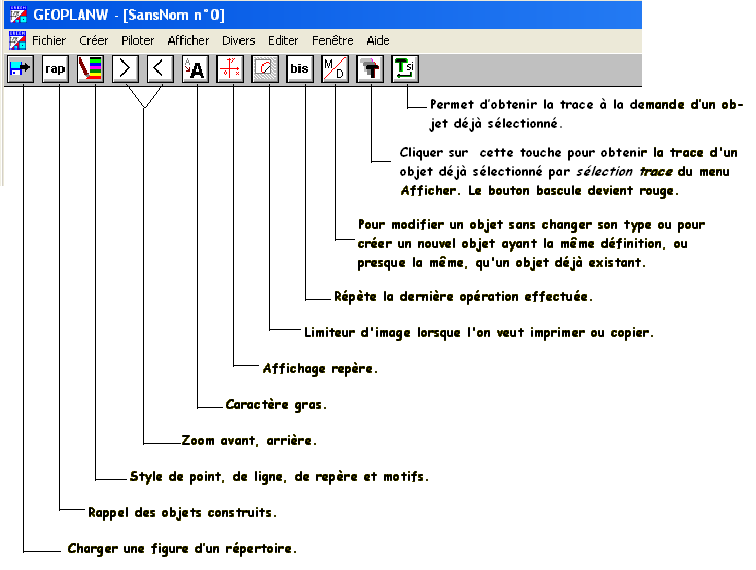
|
La partie ci-dessous doit donner une idée de la philosophie de l'ergonomie de ce logiciel qui est classique pour une partie, mais novatrice pour ce qui est propre à l'imagiciel. |
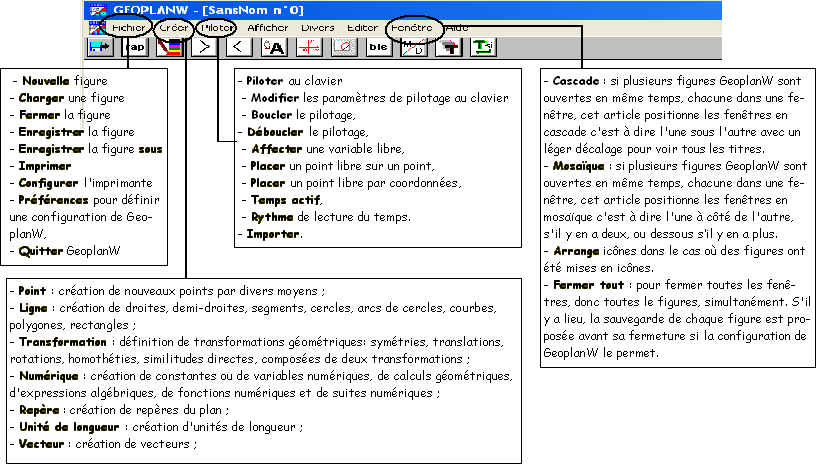
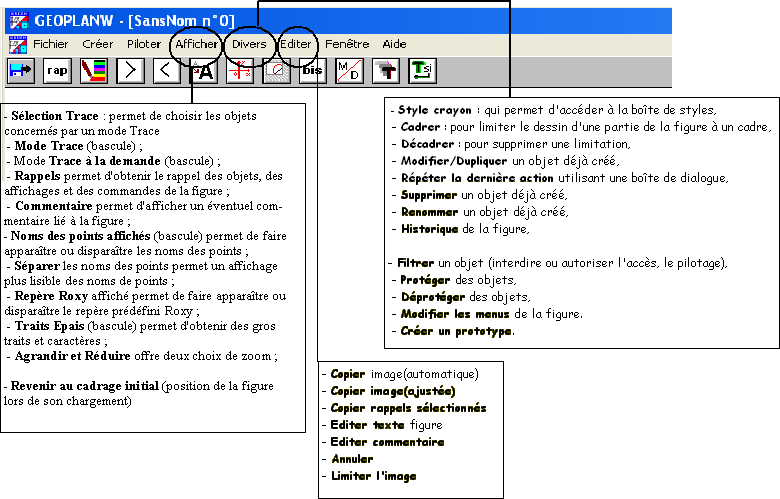
|
Important : on peut créer une figure par programme en modifiant ou créant le texte de la figure par l'éditeur de GéoPlan ; la liste des phrases
utilisables pour écrire le texte d'une figure est fournie par l'aide de l'éditeur (classée de la manière suivante : phrases de création, autres phrases et éléments de phrases) Sommaire II. Quelques objets GéoPlanAirePour calculer l'aire d'un quadrilatère, le décomposer en deux triangles. Axes et repère : utiliser des lettres minuscules o, ox, oy pour les éléments du repère prédéfini Roxy. Style : un repère dessiné peut comporter des axes non gradués ou gradués, avec ou sans marques numériques. Le plan peut être quadrillé. Pour enlever le quadrillage, il faut passer par le repère nu. Exemple avec quadrillage et affichage des coordonnées (marques numériques) : R repère (O,vec(O,I),vec(O,J)) (graduations: 1,1) Objet dessinable R, particularités: bleu, avec marques numériques Cadre : ce n'est pas un objet mathématique, mais c'est un objet GéoPlan Un cadre est un rectangle qui sert généralement à séparer la figure en régions : on peut limiter certains dessins à un cadre. Définition : K cadre de diagonale [PQ] À la fin du texte, on trouve l'instruction : Dessins limités au cadre K: R Attention, bug dans l'ancienne version de GéoPlan : les marques numériques sortent du cadre. Coloriage d'un lunule, voir : Pythagore Point repéré sur une droiteSur une droite d, passant par A, de direction un vecteur unitaire, placer le point B tel que AB = A point de coordonnées (1,2) dans le repère Roxy Objet dessinable A, particularités: nom au-dessus, nom à gauche, marque épaisse d droite munie du repère (A,vec(i)/2+rac(3)*vec(j)/2) graduation 1 b = 3/2 B point d'abscisse b dans le repère d Demi-planLe sous-menu Demi-plan, du menu « Créer », permet de dessiner des demi-plans (ouverts ou fermés) de frontière une droite. p demi-plan d'inéquation X+1.5Y>=5 dans le repère Roxy Objet dessinable p, particularités: bleu foncé, hachures diagonales Suites numériquesGéoPlan permet de créer des objets numériques, et en particulier des suites numériques. Lorsqu'une suite a été créée, on peut : Exemple : suite arithmétique de raison h : u suite définie à partir de 0 par u(n)=h+u(n-1) et le premier terme 0 Point piloté par une variable entièreÉtude d'une suite arithmético-géométrique - figure GéoPlan escalier.g2w des exemples du CREEM. Z point de coordonnées (x,u(n+1)) dans le repère Roxy Objet dessinable Z, particularités: non dessiné z lieu du point Z, pilote n1 (2p points) Objet dessinable z, particularités: ciel foncé, trait épais, points liés TraceVoir : paraboloïde-hyperboloïde Lieux géométriques
• Le pilote est le nom de l'objet que l'on déplacerait au clavier ou à la souris pour générer le lieu. • On cherchera le lieu du centre O3 du cercle variable. GéoPlan crée l'instruction : L lieu du point O3, pilote R3 (200 points) Objet dessinable L, particularités: points non liés Ici 200 points sont dessinés, on a souvent intérêt, avec le menu style ou dans l'éditeur de texte, à supprimer le « non » de « points non liés » pour obtenir une courbe : L lieu du point O3, pilote R3 (200 points) Objet dessinable L, particularités: points liés Voir : lieux géométriques Importation active : communication entre figures Lorsque plusieurs figures GéoPlan sont ouvertes, on peut transmettre de l'une à l'autre les valeurs de certaines variables. Toute figure active exporte les valeurs de ses variables numériques, libres ou liées, vers toute figure « importatrice ». Une figure devient « importatrice » lorsqu'on coche l'option « Importer » du menu « Piloter », et chacune de ses variables numériques libres et non bornées reçoit la valeur d'une variable « exportée » portant le même nom s'il en existe (la mention Importation active apparaît dans le texte de la figure). Exemple : Figure 1 : Moeb1.g2w : Un point libre M, a son abscisse et b son ordonnée dans le repère Roxy. Figure 2 : Moeb2.g2w : Une droite D d'équation Y = aX + b dans le repère Roxy. La figure 2 est « importatrice » (menu Piloter>Importer). Lorsqu'on pilote le point M de la figure 1, la droite D de la figure 2 est modifiée en conséquence. Voir : volumes de cylindre et cône Une seule figure avec deux cadresLa technique GéoPlan d'importation active n'est pas simple à mettre en œuvre. Dans de nombreux exemples réalisés avec GéoPlan, nous préférons utiliser une seule figure : un cadre pour visualiser une situation géométrique, l'autre cadre pour tracer une fonction. L'utilisation dynamique permet une étude concrète souvent liée, avec le tracé de fonction, à une recherche de maximum ou de minimum. Pour vos propres applications de géométrie plane, téléchargez la figure GéoPlan f_vierge.g2w où le cadre de droite a été préparé pour le graphique d'une fonction dans un repère R1 Réalisez le dessin dans le repère R, figure de gauche. Pour chaque exemple, cliquer dans la figure et déplacer le point variable de la fenêtre de gauche avec la souris ou les flèches du clavier. La touche T permet le Tracé point par point du graphe de la fonction, Figures itérativesUne commande de créations itératives permet d'exécuter des suites de créations basées sur le même algorithme de construction. Voir : courbe des chiens - suites et géométrie PrototypeUn prototype est une macro, fonction au sens informatique du terme, qui une fois défini permet, comme tout article du menu « Créer », de construire un objet à partir d'autres objets. Voir exemples : vecteurs en seconde ; marquer un angle ou marquer un angle droit dans l'article triangle rectangle Arc de cercle - segment circulaire ou segment de cercle - Coloriage d'une surfaceVoir la page : volume d'un solide de base un segment de cercle Sommaire III. AffichageAfficher ou cacher une suite d'objetsCm0 (touche ESPACE) dessin par étapes de c, N, d, M Affichage des coordonnées d'un pointM point de coordonnées (x,y) dans le repère Roxy A la place de M, afficher: M(val(x,1);val(y,1)) Afficher la longueur d'un segmentAvec le menu créer> numérique>calcul géométrique >longueur d'un segment, nommer a la longueur BC, placer un point comme A8 milieu de [BC], et écrire à la fin du texte de la figure l'instruction : A la place de A8, afficher: \val(a,1)\
Affichage d'expression calculée Dans le menu « Créer », section « Affichage », choisir « Affichage d'un texte ». Dans la fenêtre « Texte à afficher », écrire : x = \val(x,2)\, ou BC = \val(dist(B,C),1)\ pour obtenir BC = 2.9. La commande affichage du texte : $ia$m = BC = val(a,1) permet d'écrire a = BC = 2.9.
Noms des points non affichésPour supprimer tous les noms de point, la combinaison de touches maj + N permet de rajouter en fin de texte l'instruction : Noms des points non affichés Équation de droiteAf0 affichage de l'équation réduite de la droite D (repère Roxy) (2 décimales) Copie d'image
Dans le menu « éditer », cliquer sur l'option « copier image (automatique) ». La figure se trouve dans le presse-papier, il reste à la coller dans un logiciel de traitement de texte ou d'image. Lorsque la figure contient un affichage sur la première ligne, ne pas utiliser de cadre, mais copier toute l'image, soit en réduisant la fenêtre de GéoPlan, soit en la découpant ensuite dans le logiciel d'image. Je sauve les images aux formats « gif », ou « png » pour Wikipédia, qui sont compressés et donnent un meilleur rendu de l'image que jpeg. Vu les aléas de la gestion d'image avec Word, je ne colle pas d'image directement dans ce traitement de texte, mais insère des fichiers « .gif » ou « .png ». C'est plus sûr et moins volumineux, mais cela n'empêche pas de se retrouver avec des images qui traînent en haut ou en bas de la page, ou bien qui sont blanches. Sommaire IV FonctionsEtiquette, nom de courbex0=5 m point de coordonnées (x0,f(x0)) dans le repère Roxy A la place de m, afficher: (C) Fonction µLa fonction caractéristique µ est une fonction qui a pour argument n'importe quelle relation prenant la valeur vrai ou faux et pour résultat 0 si la relation n'est pas vérifiée et 1 si la relation est vérifiée. Exemple de fonction définie par intervalles : figure fnInter.g2w dans exemple1 du CREEM Représentation graphique d'une fonction définie par intervalle.
Il s'agit de la fonction f définie par f(x) = sin(x) si x < 0 et f(x) = x si x ≥ 0. Commentaires sur la réalisation Cette fonction a été définie à l'aide de la fonction µ, par l'expression : f fonction: x|->sin(x) µ(x<0) + x µ(x ≥ 0) On peut vérifier que : Article exporté dans le wiki de MIAM : Fonction définie par morceaux Fonction µ et vecteurDans le figure GéoPlan orthoJeu.g2w des exemple2 du CREEM, pour faire la bouche qui rie, on a créé un point libre b1 (non dessiné), positionné à la main, et voici l'astuce, b2 (non dessiné) image de b1 par la translation de vecteur -vec(i)/µ(dist(I,H)>=0.1), et d1 demi-cercle d'origine b1 et d'extrémité b2. Ici, lorsque H est proche de I de moins de 0.1, µ(IH < 0.1) = 1 donc b2 est défini. Si H est loin de I, µ(IH < 0.1) = 0, le vecteur de la translation n'est pas défini, le point b2 non plus, l'arc non plus. La bouche qui rie n'est donc dessinée que lorsque H est assez proche de la cible. On utilise ici le fait que GéoPlan accepte toutes les constructions, mais si un objet est HS (s'il n'existe pas) alors tous ceux qui en dépendent le sont aussi. Même méthode pour la bouche qui pleure en remplaçant < par ≥, ce qui fait qu'on aura la bouche qui pleure lorsqu'on n'aura pas celle qui rie. Remarque : la figure ci-dessus ne s'affiche que si vous avez téléchargé les ActiveX de GéoPlan. Voir une application dans le prototype : marquer un angle droit Créer un point mobile sur une ligne brisée
A point libre B point libre C point libre Segment [AB] Segment [BC] L'objectif est de créer un point mobile sur cette ligne. Pour cela, par exemple, il faut créer une variable réelle t dans un intervalle [0; 2]. Pour ensuite créer deux translations utilisant la fonction µ. t1 translation de vecteur t*µ(t<1)*vec(A,B). Cette première translation est la translation de vecteur t*vec(A,B) si t < 1. En modifiant la variable t avec les flèches du clavier, on déplace le point M, sur [AB] si t < 1 et sur [BC] si 1 ≤ t.
Point collé et fonction µPour pouvoir déplacer le point M avec la souris, placer un point M libre dans le plan. À partir d'un point D (par exemple le quatrième sommet du parallélogramme déterminé par les points A, B et C), trouver les points M1 et M2 intersections de la droite (DM) avec les droites (AB) et (BC). On calcule les abscisses x1 et x2 de M1 et M2 par rapport à [AB] et [BC]. Rajouter, à la fin du texte de la figure, l'instruction : « Le point M doit coller au point M’ ». Voici la fin du texte de la figure : M point libre Objet libre M, paramètres: -1.8, 0.4 D image de A par la translation transformant B en C Objet dessinable D, particularités: non dessiné M1 point d'intersection des droites (DM) et (AB) Objet dessinable M1, particularités: non dessiné M2 point d'intersection des droites (DM) et (BC) Objet dessinable M2, particularités: non dessiné x1 abscisse de M1 dans le repère (AB) x2 abscisse de M2 dans le repère (BC) m1 = x1*µ(x1>0)*µ(x1<1)+µ(x1>=1) m2 = x2*µ(x2>0)*µ(x2<1) t translation de vecteur m1*vec(A,B)+m2*vec(B,C) M' image de A par la transformation t Objet dessinable M', particularités: non dessiné Le point M doit coller au point M'
Exemple : droite variable pivotant autour d'un point P situé sur un côté d'un triangle coupant un des deux autres côtés en M.
Point à l'intérieur d'un disque Point astreint à rester à l'intérieur d'un disque : figure GéoPlan colldisq.g2w c cercle de centre O et de rayon rac(2) (unité Uoxy) M point libre Objet libre M, paramètres: 0.7, 0.5 Fonction et point colléDéfinir un point M libre, assez proche de la courbe, et un point M’, non dessiné, défini par ses coordonnées (x, f(x)) ; le point M’ est alors situé sur la courbe représentative de f. Juste avant le commentaire écrire « Le point M doit coller au point M’ » M point libre Objet libre M, paramètres: 3.7, 0.9 x abscisse de M (repère Roxy) M' point de coordonnées (x,f(x)) dans le repère Roxy Objet dessinable M', particularités: non dessiné Le point M doit coller au point M' Lorsque l'on déplace le point M, au clavier ou à la souris, il reste sur la courbe représentative de f.
Exemples de figures avec des points collésRéalisation, par la technique du point collé, d'un point « libre » dans une ellipse. c courbe paramétrée par X=2cos(t), Y=sin(t), t décrivant [0,2pi] (200 points, repère Roxy) Objet dessinable c, particularités: points liés M point libre Objet libre M, paramètres: -0.9, 0.4 xM abscisse de M (repère Roxy) yM ordonnée de M (repère Roxy) k = min(1,1/sqrt(xM^2/4+yM^2)) P point de coordonnées (k*xM,k*yM) dans le repère Roxy Objet dessinable P, particularités: non dessiné Le point M doit coller au point P
Commentaires sur la réalisation : Le point P est construit à partir du point libre M de la façon suivante : si M est à l'intérieur de l'ellipse, alors P = M sinon P est l'intersection de la demi-droite [oM) avec l'ellipse. Modifications possibles On peut, sur le même principe, construire un point libre à l'intérieur du carré |x| + |y| = 1, ou encore à l'intérieur d'autres courbes fermées. Arc de cercle - segment circulaire (segment de cercle), voir : volume d'un tronc de cylindre Sommaire V. CommandesRépéter une commandeCm1 (touche R) répéter 400 fois: Cm0 (délai 50 ms) Afficher ou cacher un objetCm0 (touche A) dessin en bloc de L, M Options démarrageDémarrer en affichant le commentaire Démarrer en exécutant 1 fois la ou les commandes associées à la touche 0 Modifier les coordonnées d'un point :figure GéoPlan tete.g2w dans exemple1 du CREEM S point de coordonnées (2,0) dans le repère Roxy Objet dessinable S, particularités: non dessiné M point de coordonnées (1,-2) dans le repère Roxy Objet dessinable M, particularités: non dessiné Cm0 (touche S) valeur(s) de S affectée(s) à C Cm1 (touche M) valeur(s) de M affectée(s) à C Boucle : modifier les valeurs d'une variabley réel libre de [-5,5] Objet libre y, paramètre: 4.6 Cm0 (touche S) valeur(s) de y+0.1 affectée(s) à y Cm1 (touche I) garder la trace de C Cm2 (touche I) répéter 100 fois: Cm0 (délai 50 ms) Boucle avec modification d'objetsCm0 (touche Z) valeur(s) de 0 affectée(s) à a Cm2 (touche AUCUNE) valeur(s) de a+0.2 affectée(s) à a Cm3 (touche Z) quitter un mode trace Cm5 (touche A) dessin en bloc de P, Q, R Cm8 (touche A) valeur(s) de 0 affectée(s) à a Cm9 (touche A) garder la trace de P, Q, R Cm10 (touche A) répéter 50 fois: Cm2 (délai 250 ms) Cm4 (touche Z) dessin en bloc de P, Q, R Sommaire VI. Phrases ne pouvant pas être obtenues par les menusÀ écrire directement dans le texte de la figure 1) Concernant l'état de la figureA la place de #1, afficher :#2 A la place de #1, afficher en grand: #2 Changement de cadrage interdit Exportation interdite (par défaut, toute figure est exportatrice) Le point #1 doit coller au point #2 Objets protégés à rappel limité: #1 Protéger #1 sauf d'une redéfinition Les deux phrases ci-dessous prennent le pas sur le fichier de configuration éventuellement utilisé : Interdire la création des objets non valides Autoriser la création des objets non valides 2) Phrases exécutées lors du chargement et l'affichage de la figure ou en sortie de l'éditeur de texte si le texte est exécuté Ces phrases, lorsqu'elles sont présentes dans le texte de la figure, sont automatiquement groupées juste avant le commentaire. Démarrer en mode trace Démarrer en mode trace à la demande Démarrer en exécutant #1 fois la ou les commandes associées à la touche #2 Démarrer en exécutant #1 fois les commandes #2 Démarrer avec le temps actif Démarrer en affichant le commentaire La phrase ci-dessous prend le pas sur le fichier de configuration éventuellement utilisé : Démarrer avec l'affichage en gros caractères 3) Phrase utile lorsque le rafraîchissement provoque un ralentissement :Ne pas rafraîchir les traces Couleurs dans la version 2003 de GéoPlanOn peut disposer de toute une gamme de couleurs paramétrées par les trois couleurs Rouge, Vert et Bleu (rvb). La phrase à écrire pour le fond est par exemple : Couleur du fond: couleur RVB( #1, #2, #3) Sommaire |
VII. Formatage d'un texte
|
Dans un texte prévu pour le commentaire de la figure ou pour l'affichage, la présence du caractère $ indique un changement de style ou de couleur à condition qu'il soit suivi d'une lettre qui code ce changement : |
|
Pour un changement de style |
Pour un changement de couleur | |
|
m droit maigre i italique g gras J italique gras S souligné I italique souligné G gras souligné B biffé |
b blanc r rouge k bleu y jaune v vert p rose c ciel q gris n noir |
R rouge foncé K bleu foncé Y jaune foncé V vert foncé P rose foncé C ciel foncé Q gris foncé |
|
Notez bien qu'il s'agit d'indiquer des changements concernant tout le texte qui suit jusqu'au prochain changement. Terminer une séquence par $m pour revenir au style standard ou $n pour la couleur noire. Exemple : le texte : Fonte Symbol - GéoPlanLes caractères mathématiques de la fonte Symbol s'obtiennent en faisant précéder le caractère latin de l'entité par le tilde ~ (touches alt gr + 2) |
Caractère |
Code GéoPlan |
|
Inférieur - supérieur |
£ ³ |
~£ - ~³ |
Relations |
¹ » |
~¹ - ~» |
Opérations |
´ ¸ |
~´ - ~¸ |
Infini |
∞ |
\inf\ ou ~¥ |
Flèches |
¬ ® ¯ ¿ « |
~¬ ~ - ~® - ~¯ - ~¿ - ~« |
Ensembles |
Ç È Ì Î Ï Æ |
~Ç - ~È - ~Ì - ~Î - ~Ï - ~Æ |
Logique |
" |
~" |
|
Les lettres grecques s'écrivent en précédant le caractère latin du tilde ~ dans «à la place » du nom d'un point, ou bien dans un affichage texte. Pour nommer Δ le point G1 écrire dans le texte de la figure avant le commentaire : A la place de G1, afficher: ~D Pour écrire α = 2.12 lorsque α est représenté par la variable a valant 2,12 utiliser : ~a = \val(a,2)\ Pour π, pi représente la constante 3,14…, la lettre π est rendue par \pi\ ou ~p. Le texte \pi\ = \val(pi,2)\ affiche π = 3.14.
Cercle (c1) de centre Ω
À partir deux points W et C1, introduire deux instructions « A la place de …, afficher: … » à la fin du texte de la figure : La fin du texte de la figure donne : A la place de W, afficher: ~W A la place de C1, afficher: (\c_1\) Commentaire Cercle (\c_1\) de centre ~W
VIII. Éditeur d'équationsLes expressions à dessiner dans le commentaire ou dans un texte à afficher sont écrites en ligne entre deux antislashs (\). L'écriture mathématique est celle obtenue en cliquant sur le bouton E des boites de dialogue numérique. La syntaxe est celle du logiciel ÉcritMath utilisable dans les pages HTML. Multiplication Puissance : le symbole pour la puissance est l'accent circonflexe « ^ »; exemple : a^n donnera an Indice : le symbole pour mettre en indice est le soulignement « _ » ; exemple : a_n donnera an. Parenthèses Fonctions Vecteurs Fonction carrée sqrt : racine carrée ; exemple sqrt(1+x)
donnera
Pour \OA/OB\ refuse de s'écrire
Affichage conditionnel GéoPlan ne traite pas les chaînes de caractères. Pour afficher un texte variable dépendant d'une condition utiliser un point dont l'existence sera liée à une fonction µ. Si une condition est vérifiée, µ(condition) vaut 1, le point R1 image de R par la translation de vecteur vec(R,R)/µ(condition) est placé en R. L'instruction : A la place de R1, afficher:message écrit le message. Si la condition n'est pas réalisée, µ(condition) vaut 0. La translation de vecteur vec(R,R)/µ(condition) n'existe pas. Pas de point R1 ni de message. Écriture de a ≤ b ou de a > b Par exemple, pour deux nombres a et b valant 12 ou 15, le texte suivant affiche selon les cas, à la place du nom du point R, les résultats : R1 image de R par la translation de vecteur vec(R,R)/µ(a<=b) R2 image de R par la translation de vecteur vec(R,R)/µ(a>b) A la place de R1, afficher: \val(a,0)\ ~£ \val(b,0)\ A la place de R2, afficher: \val(a,0)\ > \val(b,0)\
|
GéoPlan |
Trucs ActiveX |
||
SommairePrésentation |
Faire de la géométrie dynamiqueSuggestions, remarques, problèmes : me contacter. | ||
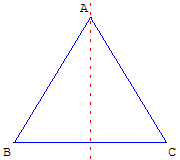
 Pour créer un lieu géométrique,
dérouler la suite des menus :
Pour créer un lieu géométrique,
dérouler la suite des menus :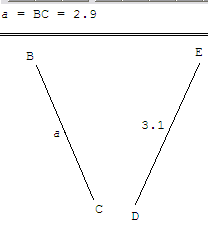 Instruction qui affiche la longueur le long du segment.
Instruction qui affiche la longueur le long du segment.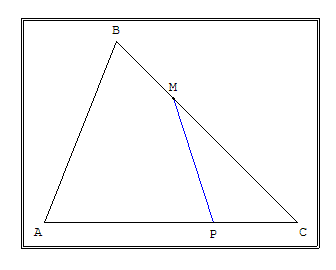 Cliquer dans l'icône « sélectionner le cadre limitant l'image »,
Cliquer dans l'icône « sélectionner le cadre limitant l'image »,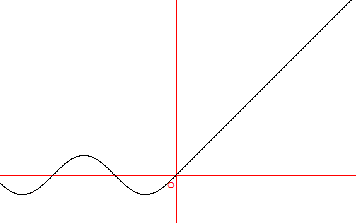 Situation
Situation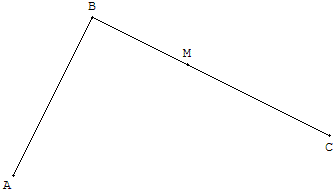 Créer une ligne brisée ABC en utilisant les commandes :
Créer une ligne brisée ABC en utilisant les commandes :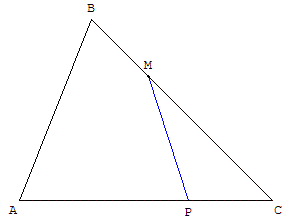 En raison d'un bug, ne pas déplacer M au-delà de A ou C
En raison d'un bug, ne pas déplacer M au-delà de A ou C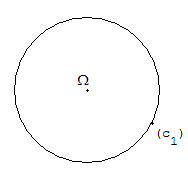 Ω et (c1) ne s'affiche pas directement dans la figure.
Ω et (c1) ne s'affiche pas directement dans la figure.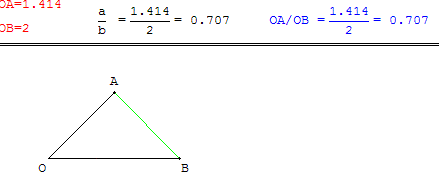 Affichage de fractions
Affichage de fractions